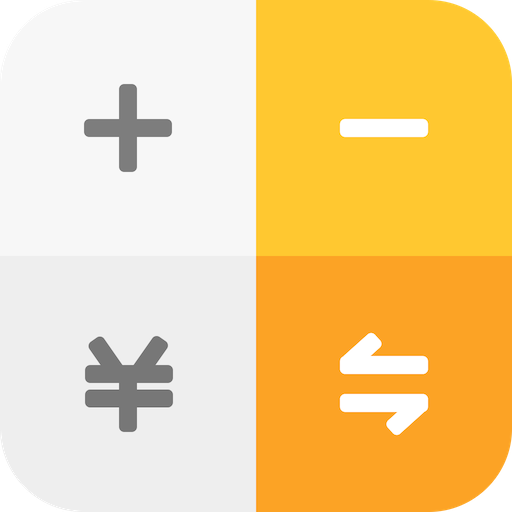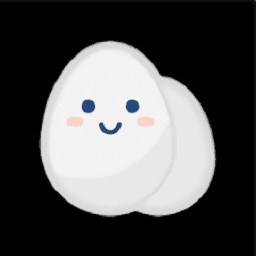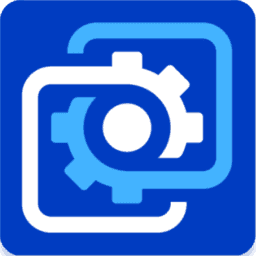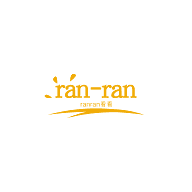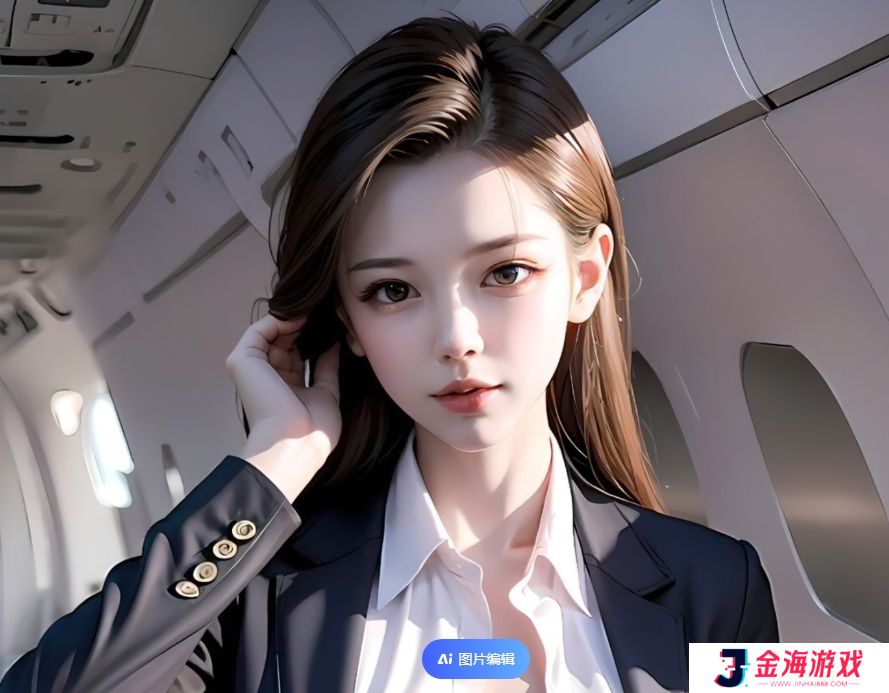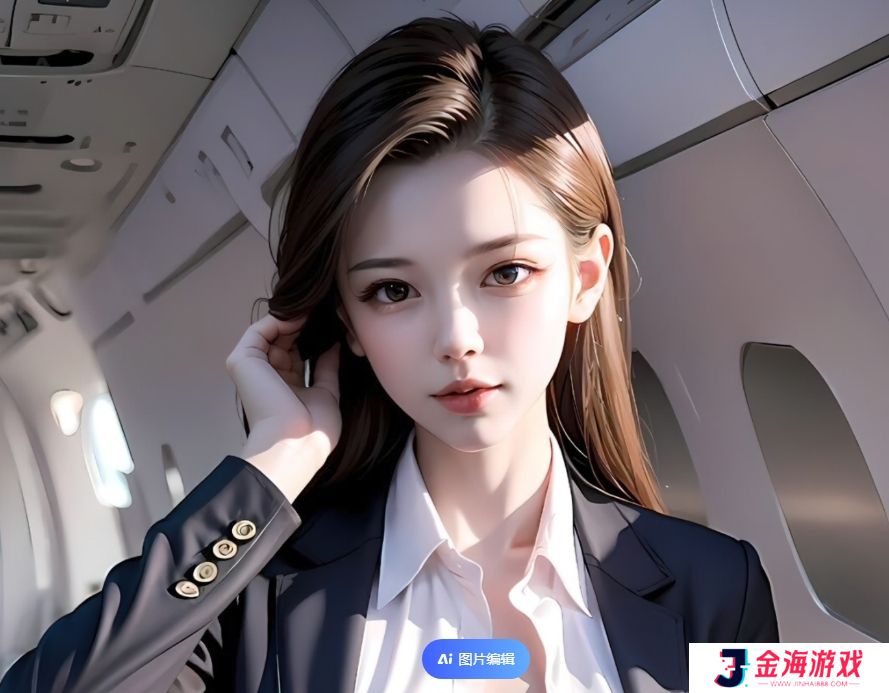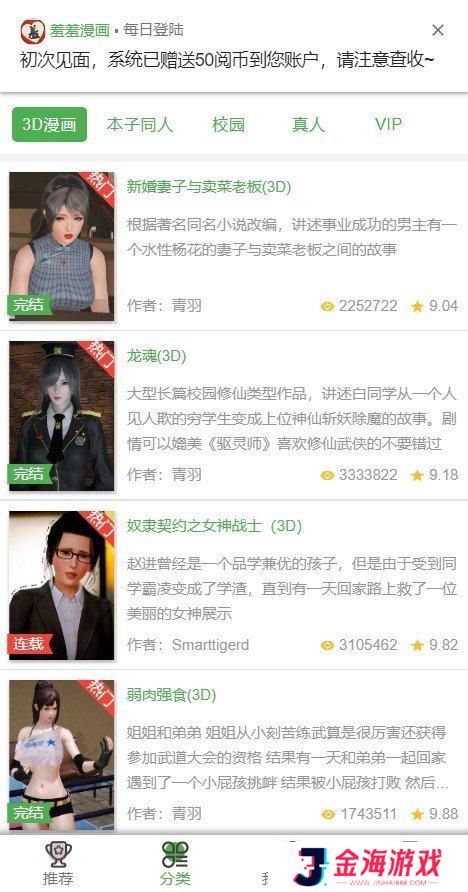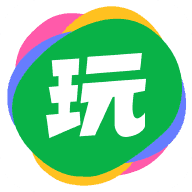PDF文件因其通用性和格式保持一致性而成为常用的文档格式之一。然而,有时候我们在尝试打印PDF文件时,打印机却无法正常工作,导致文件无法打印出来。本文将提供一些常见的排查步骤,帮助你快速解决打印机无法打印PDF的问题。

如果打印机无法打印PDF,首先需要确认打印机是否正常连接,并且没有故障。
1. 确保打印机与电脑之间的连接正常,USB线插口牢固或无线连接已建立。可以通过打印一张测试页来检查打印机是否正常工作。
2. 打开打印机驱动程序界面,查看打印机是否处于“就绪”状态。如果打印机处于“离线”或“暂停”状态,点击“恢复”或“联机”按钮将其恢复。
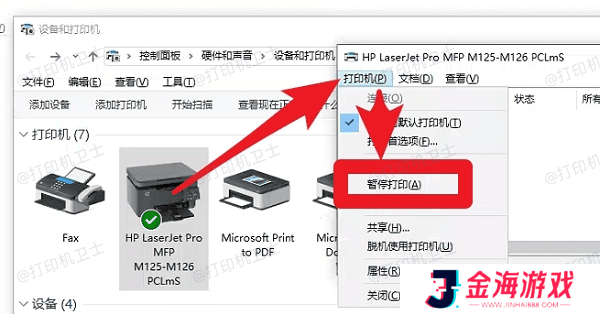
3. 尝试打印其他类型的文件(如Word文档或图片),看看是否能成功打印。如果其他文件能够正常打印,则可能是PDF文件的问题。
二、检查PDF文件是否损坏有时,PDF文件本身可能存在损坏,导致无法打印。
1. 如果其他PDF文件可以正常打印,说明问题可能出在当前文件上。尝试使用不同的PDF查看器打开文件,看看能否正常打印。
2. 如果文件损坏,可以尝试用PDF修复工具修复文件,或者重新下载文件。
3. 如果文件源可以访问,考虑将文件重新导出为PDF格式,再次尝试打印。
三、检查打印机驱动程序问题打印机驱动程序过时或损坏是导致打印机无法打印PDF的常见原因。确保打印机驱动程序更新到最新版本。
1. 打开“设备管理器”,找到打印机设备,查看其驱动程序版本。如果驱动程序较旧或出现错误,可以尝试更新驱动程序。
2. 如果手动查找驱动程序太麻烦,使用本站等自动驱动更新工具,能够一键检测并更新过时的打印机驱动程序,确保打印机驱动程序是最新的。

 相关资讯
相关资讯 2023-04-14
2023-04-14
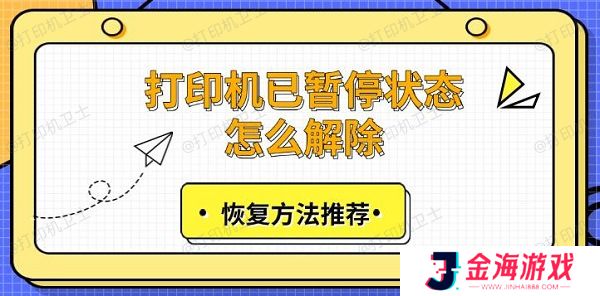

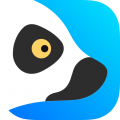
 下载
下载